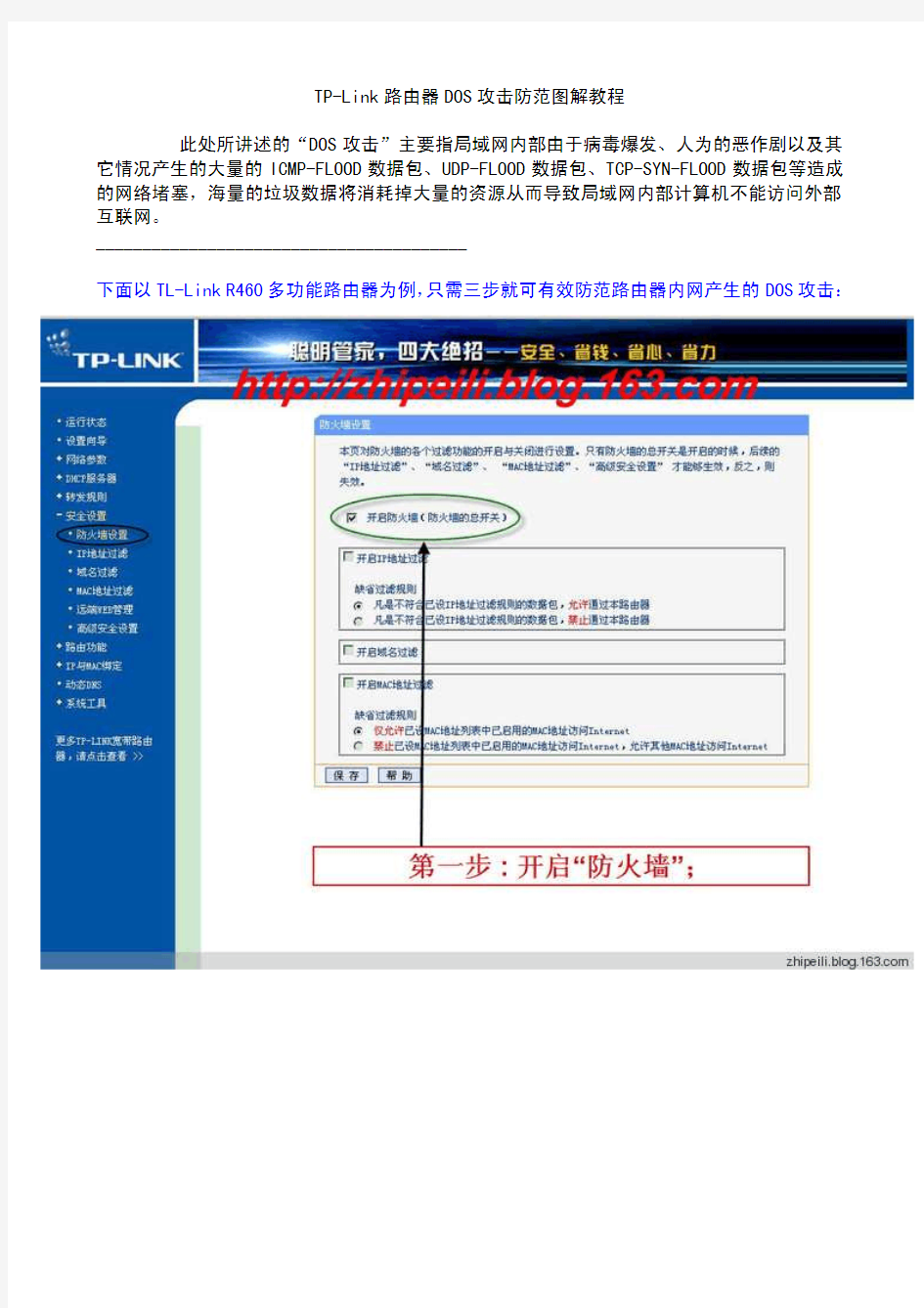
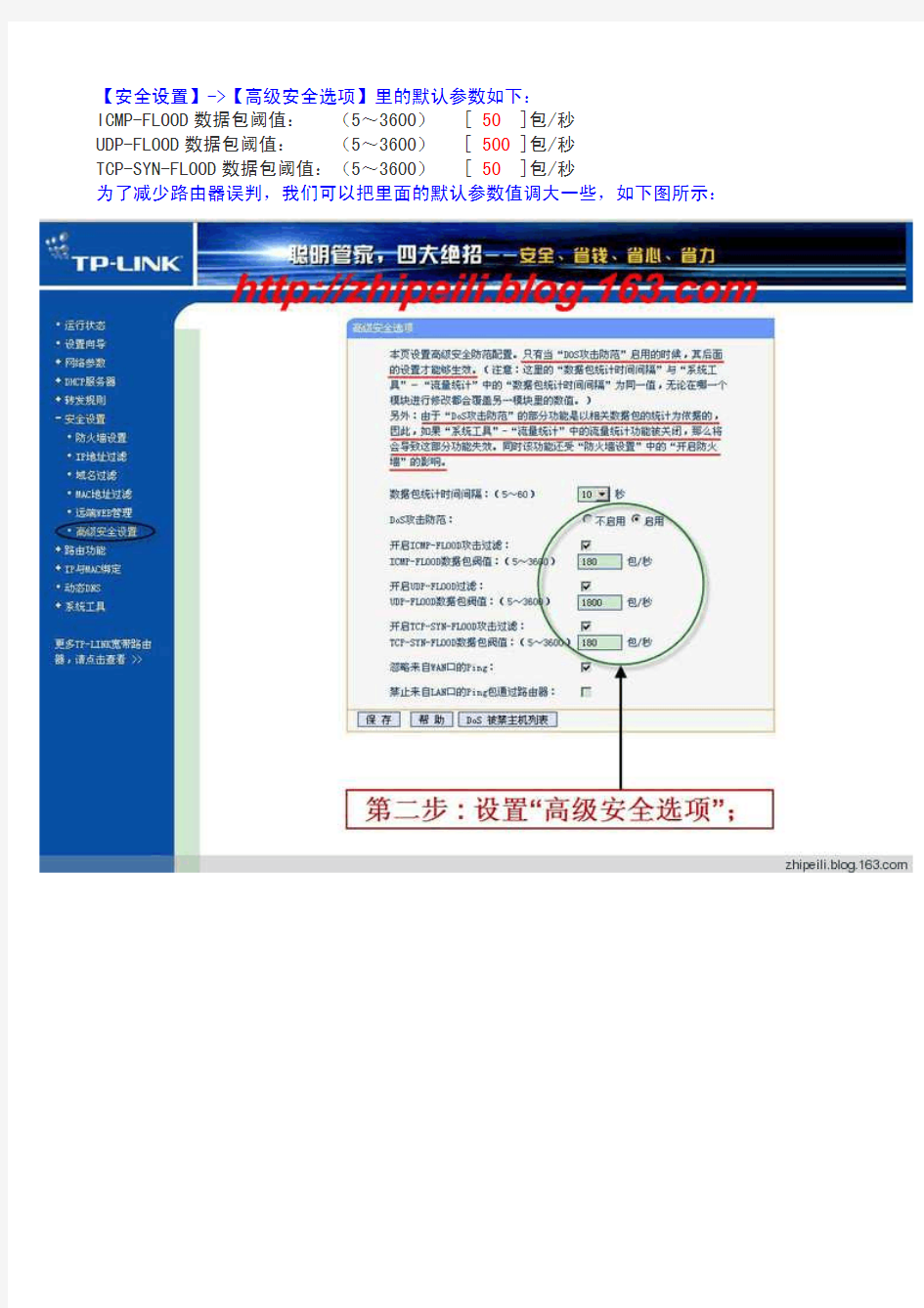
TP-Link路由器DOS攻击防范图解教程
此处所讲述的“DOS攻击”主要指局域网内部由于病毒爆发、人为的恶作剧以及其它情况产生的大量的ICMP-FLOOD数据包、UDP-FLOOD数据包、TCP-SYN-FLOOD数据包等造成的网络堵塞,海量的垃圾数据将消耗掉大量的资源从而导致局域网内部计算机不能访问外部互联网。
________________________________________
下面以TL-Link R460多功能路由器为例,只需三步就可有效防范路由器内网产生的DOS攻击:
【安全设置】->【高级安全选项】里的默认参数如下:
ICMP-FLOOD数据包阈值: (5~3600) [ 50 ]包/秒
UDP-FLOOD数据包阈值: (5~3600) [ 500 ]包/秒
TCP-SYN-FLOOD数据包阈值:(5~3600) [ 50 ]包/秒
为了减少路由器误判,我们可以把里面的默认参数值调大一些,如下图所示:
一般来讲,路由器都有一个最大并发连接数的限制,如果路由器内产生的并发连接数已经接近极限或者满载,这将导致内网的其它计算机打开网页的时候感觉很卡或者根本打不开网页。如上所示,TP-Link R460多功能路由器开启“DOS攻击防范”功能后,在实际操作中发现,这不仅有效实现了防范局域网产生DOS攻击的初衷,而且还可以实现对设置不当的BT下载进行封杀的功能。这是因为设置不当的BT下载所产生的大量并发连接数超过了路由器“高级安全设置”里所设置的最大数据包的阀值,如此路由器将认为这是一种网络攻击行为从而对它进行封杀。最简单的解封方法就是重启路由器(重启路由器后流量统计数据将被清零),如果要在不影响他人的情况下解封该机,步骤是先在路由器的“流量统计”页面里删除该机的“流量统计”记录和高级安全设置里的“DOS被禁主机列表”的记录,然后把“DOS攻击防范”设置为不启用(要记得“保存”设置),此时可检测一下看看该机是否已解封,确认该机已解封后再按本教程所述重新把路由器设置回“DOS攻击防范”状态即可。
TL-WR700N设置指南(一)――AP模式 AP模式利用设备的无线覆盖功能,可以为传统的有线局域网提供无线扩展接入。首先将TL-WR700N 与前端有线局域网连接,设备发出无线信号实现无线覆盖,可以满足家庭及中小企业无线扩展接入。 下面我们介绍AP模式的配置方法。 TL-WR700N的配置 TL-WR700N出厂默认为AP模式,支持即插即用,无需配置即可使用。有线接口连接局域网,无线客户端(如笔记本、wifi手机等)连接上TL-WR700N即可连接上局域网。由于TL-WR700N无线网络默认并未设置无线安全,非法用户可以随意连接,建议对TL-WR700N进行一些必要的配置。具体配置可以按照如下步骤进行。 步骤1:连接至TL-WR700N。由于TL-WR700N在AP模式下默认不开启DHCP 服务器,不能为电脑自动分配IP地址,所以需要配置电脑无线网络连接的IP地址,才能登陆路由器的管理界面。将电脑无线网络连接IP地址设置为(1≤X≤252),子网掩码设置为:,如下图所示。设置完成之后,点击“确定”生效。TL-WR700N 默认管理IP地址“。
注意:电脑IP地址配置方法可以参考如下链接: &d=72 TL-WR700N默认SSID是TP-LINK_PocketAP_419F2E(“419F2E”是TL-WR700N无线MAC地址后六位),且并未设置无线安全。电脑可以通过有线或无线方式连接到TL-WR700N(以Win7系统无线连接到 TL-WR700N为例),扫描环境中的无线网络,选中TL-WR700N的无线SSID,并点击“连接”,连接上之后,如下图所示。
上海电机学院课程设计报告 课程名称:计算机网络安全 课题名称: DDOS攻击与防范技术原理 姓名:苏瀚 班级: BX1009 学号: 101003200921 指导老师:熊鹏 报告日期: 2013年06月27日 电子信息学院
上海电机学院实训/课程设计任务书 课程名称网络安全课程设计课程代码033208C1 实训/课程设计课题清单1.ARP 协议原理攻击及防范技术2.DHCP 协议攻击及防范技术3.DDOS攻击与防范技术原理4.ACL 包过滤技术应用 5. CAM表攻击与防范技术 6. TCP SYN攻击与防范技术 7. 网络设备终端登录原理与安全管理 8. 组建高弹性冗余网络 设计时间2013年06 月24 日——2013年06 月28 日 一、实训/课程设计任务汇总 1. 课题分配—--2~3人一组。 2. 最终提供的主操作界面应该方便用户的操作。 3. 最后提交的课程设计成果包括: a) 课程设计报告打印稿。 b) 课程设计报告电子稿。 c) 小组课程设计报告打印稿 d) 小组课程设计报告电子稿 e) 源程序文件(电子稿)。 f) 可执行程序文件。(电子稿) 二、对实训/课程设计成果的要求(包括实训/课程设计报告、图纸、图表、实物等软硬件要求) 分析课程设计题目的要求;写出详细的需求分析; 根据功能需求,写出详细的设计说明;(包括工作原理) 编写程序代码(有必要的注释),调试程序使其能正确运行; 设计完成的软件要便于操作和使用,有整齐、美观的使用界面; 设计完成后提交课程设计报告(按学校要求装订)和源代码文件的电子文档。报告需要交电子版和打印版,源程序交电子版。
博达路由器配置经典教程 第一章路由器配置基础 一、基本设置方式 博达路由器可以用4种方式来设置: 1. Console口接终端或运行终端仿真软件的微机; 2. 通过网络的TFTP服务器; 3. 通过网络的TELNET程序; 4. 通过网络的SNMP网管工作站。 注:路由器的第一次配置必须通过方式1进行。终端的硬件设置如下:波特率:9600 bps 数据位:8 停止位:1
奇偶校验位:无 二、命令状态 1. bdcom* 路由器处于用户态。在此状态下,用户可检查路由器的连接状态,并可访问其它网络和主机,但不能看到或更改路由器的配置内容。 2. bdcom# 在bdcom*提示符下键入enter,路由器进入管理态。用户除拥有用户态的功能外,还能看到路由器的配置内容,并利用trace等工具跟踪、调试路由器及线路,但不能更改路由器的配置。 3. bdcom_config# 在管理态提示符下键入config,出现提示符bdcom_config#,此时路由器进入全局配置态,在此状态下可配置路由器的全局参数、显示各项参数等。 4. bdcom_config_e0#;bdcom_config_c0#;bdcom_config_access#;….. 路由器进入局部配置态,在此状态下可配置路由器该端口下的局部参数。 5. monitor> 在开机或重起,路由器检测内存时,键入“aaa”,就可以进入系统监控态,这时路由器不能完成正常的功能,只能进行软件升级、检查路由器的系统内存、上下传配置及清除超级用户口令。注:此状态只适用于console口。 三、符号说明 1. 功能字段
Internet的日益普及,互联网上的浏览访问,不 仅使数据传输量增加,网络被攻击的可能性增大,而 且由于Internet的开放性,网络安全防护的方式发生了根本变化,使得安全问题更为复杂。传统的网络强调统一而集中的安全管理和控制,可采取加密、认证、访问控制、审计以及日志等多种技术手段,且它们的实施可由通信双方共同完成;而由于Internet是一个开放的全球网络,其网络结构错综复杂,因此安全防护方式截然不同。Internet的安全技术涉及传统的网络安全技术和分布式网络安全技术,且主要是用来解决如何利用Internet进行安全通信,同时保护内部网络免受外部攻击。在此情形下,防火墙技术应运而生。本文介绍防火墙及DOS攻击的防御方法。 防火墙技术是建立在现代通信网络技术和信息安全技术基础上的应用性安全技术,越来越多地应用于专用网络与公用网络的互联环境之中,尤其以接入Internet网络应用最多。1防火墙的概念及技术原理1.1防火墙的概念 防火墙是设置在被保护网络和外部网络之间的一道屏障,以防止发生不可预测的、潜在破坏性的侵入。1.2防火墙的功能 Internet防火墙是网络安全政策的有机组成部分,它通过控制和检测网络之间的信息交换和访问行为来实现对网络的安全管理,其基本功能为: 1)防火墙是网络安全的屏障,可以强化网络安全策略; 2)防火墙控制对内部网络的访问; 3)对网络存取和访问进行监控审计;4)防止内部信息的外泄;5)布署和实现NAT机制; 1.3 防火墙的关键技术 1)包过滤技术。数据包过滤(PacketFiltering)技术是在网络层对数据包进行选择,选择的依据是系统内设置的过滤逻辑,被称为访问控制表(AccessControlTable)。通过检查数据流中每个数据包的源地址、目的地址、所用的端口号、协议状态等因素,或它们的组合,根据最小特权原则(即明确允许通过网络管理人员希望通过的数据包,禁止其不希望通过的数据包)来确定是否允许该数据包通过。 2)NAT(NATNetworkAddressTranslation,网络地址翻译)技术。NAT是将局域网中的内部地址节点翻译成合法的IP地址在Internet上使用(即把IP包内的地址域用合法的IP地址来替换),或者把一个IP地址转换成某个局域网节点的地址,从而可以帮助网络超越地址的限制,合理地安排网络中公有In-ternet地址和私有IP地址的使用。 3)网络代理技术。代理服务(ProxyService)也称链路级网关或TCP通道(CircuitLevelGatewaysorTCPTunnels),它是针对数据包过滤和应用网关技术存在的缺点而引入的防火墙技术,其特点是将所有跨越防火墙的网络通信链路分为两段。防火墙内外计算机系统间应用层的“链接”,由两个终止代理服务器上的“链接”来实现,外部计算机的网络链路只能到达代理服务器,从而起到了隔离防火墙内外计算机系统的作用[1]。 防火墙技术与DOS攻击防御 张 瑛 (襄樊职业技术学院机械电子信息工程学院,湖北襄樊 441050) 摘要:防火墙是设置在被保护网络和外部网络之间的一道屏障,是网络安全政策的有机组成部分,它通过控制和检测网络之间的信息交换和访问行为来实现对网络的安全管理。DOS通过消耗受害网络的带宽,消耗受害主机的系统资源,发掘编程缺陷,提供虚假路由或DNS信息,使被攻击目标不能正常工作。从介绍介绍防火墙的概念、功能、关键技术入手,阐述了常见DOS攻击方法的原理和应用防火墙抵挡几种攻击的防御措施。 关键词:DOS攻击;安全策略;包过滤技术;代理服务;三次握手中图分类号:TP393文献标识码:A文章编号:1671-914X(2007)05-0006-03 收稿日期:2007-05-26 作者简介:张瑛(1972-),女,湖北襄阳人,襄樊职业技术学院机械电子信息工程学院讲师,主要从事计算机教学和研究。 襄樊职业技术学院学报 JournalofXiangfanVocationalandTechnicalCollege 第6卷第5期2007年9月Vol.6No.5Sept.2007 6--
最新T-link路由器的设置方法(图解)-tp link路由器设置 T-link各产品开启路由器的方法首先介绍一下利用路由器实现多台电脑同时上网的方法.首先具备的条件是:路由器一个(可以为4口,8口,16口,甚至更多的),如果你有很多台电脑,可以买个多口的交换机.网线直通线数条,电信mode一个(或者你是专线那就不需要mode了),pc电脑至少2台以上(如果只有一台,使用路由器是可以的,但是就失去了使用路由器的意义了.其实tp-link公司出的路由器,比如TP-LINKTL-402M或者是401M或者是其他型号的tp-link路由器,路由开启方法大多差不多.下面本文以TP-LIN KTL-402M为例,请看图片1 tp-link路由器介绍到这里,大家只要按图片里的介绍,将PC,电信宽带MODE,路由器,相互正确连接,那么一个网络就已经组好了.下面介绍怎么样开起路由功能.如果线都已经接好.我们这个时候随便打开一台连好的PC电脑.打开网上邻居属性(图片2),本地连接属性(图片3),tcp/ip协议属性(图片4),设置ip为子网:网关:图片5)确定,DNS在配置路由器完后在行设置.注:如果是98和me系统,请到控制面板网络连接去设置.这里xp为例,请看图片2.3.4.5
对了,这里提醒一下大家,ip设置网段,可以设置在之间都可以,不要将同一IP设置为多台电脑,这样就会引起IP冲突了.切记.好了当设置到这里.我就可以打开桌面的InternetExplor er,输入回车,请看图片6 这里提示输入用户名和密码,默认的用户名和密码都是admin,在路由器说明书上也有写着.输入后按回车,即可进入路由器配置界面.注:tplink的路由器默认IP基本都是密码基本都是admin首次进入路由器界面,请看图片7
迅捷无线路由器设置教程(图解) 文章类型:网络技术原创:天诺时空 随着计算机网络应用的不断发展壮大,现有的网络规模早已不能满足其网络规模的扩大化需求,因此扩展互联网应用的能力是一个网络在设计和建设过程中必须要考虑的。如今一台电脑已不再满足需求,如何让更多的终端设备实现共享上网呢?相信有很多的朋友都在关心这个问题,下面开始介绍Fast无线路由器的设置方法。 迅捷无线路由器设置(详细设置) 一、设备的物理连接 有线连接的电脑连接路由器的LAN口,外网过来的网线连接路由器的WAN口,无线连接的通过路由器设置后通过无线功能连接到路由器。(如下图) 二、建立正确的网络设置 2.1设置电脑的IP地址。右键点击“网上邻居”——“属性”(如下图)
“本地连接”——“属性”(如下图) 如下图点击TCP/IP后点击“属性”
如下图所示,将IP地址设置为“自动获取IP地址”
2.2测试令检查您的计算机和路由器之间是否连通。点击“开始”——“运行”——“输入CMD”点击确定。在打开的CMD窗口中输入ping 192.168.1.1 其结果显示如下。说明已近与路由器连通了。 三、设置路由器 打开IE浏览器输入路由器的地址:http://192.168.1.1 ,您将会看到下图所示登录界面。您需要以系统管理员的身份登录,即在该登录界面输入用户名和密码(用户名和密码的出厂设置均为admin),然后单击确定按钮。
如果用户名和密码正确,浏览器将显示管理员模式的画面,并会弹出一个如下图的设置向导页面(如果没有自动弹出的话,可以单击管理员模式画面左边设置向导菜单将它激活)。
江西现代职业技术学院 毕业设计(论文) 题目:Dos与DDos攻击与防范措施 姓名钟培林 学院信息工程学院 专业计算机网络信息技术 班级08计网五年 指导教师涂晓燕 提交时间年月日 封面格式说明: 1、论文封面中注明:论文题目、指导教师、作者姓名、学院、专业; 2、页边距:上3.6cm、下3cm,左侧3cm、右侧2.5cm; 3、段落格式:1.5倍行间距; 4、纸张大小:A4。
论文题目:Dos与DDos攻击与防范措施 姓名:钟培林 班级:04计网(2)班 指导教师:涂晓燕 摘要::通过专业防火墙+入侵检测系统,建立网络级的检测和防范屏障。在企业网内部通过加强安全教育,提高安全意识,结合简单易行的检测方法,安装杀毒软件和最新系统补丁,能有效地将DoS和DDoS攻击造成的损失降到最小。 关键词::DoS;DDoS;攻击;防范 摘要格式说明: 1、要求写出设计(论文)名称、作者、班级、指导教师、摘要及关键词,摘要字 数限制在300字以内; 2、设计(论文)名称除标明处外,均用四号宋体; 3、页边距:上3.6cm、下3cm,左侧3cm、右侧2.5cm; 4、段落格式:1.5倍行间距; 5、纸张大小:A4。
目录 一、概述 (1) 二、防火墙 (4) (一)包过滤型 (5) 1.包过滤型产品 (8) 2.包过滤技术的优点 (14) 3.※※※※※※ (18) (二)※※※※※※※※※※ (22) 1.※※※※※※※※ (24) 2.※※※※※※※※※※ (30) 3.※※※※※※ (31) (三)※※※※※※※※※※ (33) 三、※※※※※※ (36) (一)※※※※※※※※※※ (38) (二)※※※※※※※※※※ (43) 四、※※※※※※※ (45) 五、结论与体会 (48) 参考文献 (50) 目录格式说明: 1、毕业论文篇幅长的要写出目录,使人一看就可以了解论文的大致内容。目录要 标明页数,以便论文审查者阅读方便; 2、除标明处外,均用小四号宋体; 3、页边距:上3.6cm、下3cm,左侧3cm、右侧2.5cm; 4、段落格式:1.5倍行间距; 5、纸张大小:A4。
T P L I N K无线路由器桥接详细设置教程 文档编制序号:[KKIDT-LLE0828-LLETD298-POI08]
配置步骤: 首先要查看2个无线路由器的无线MAC地址: 一、主路由器, 2,在WAN口设置中,设置当前的Internet接入方式,在此例中是PPPoE 拨号。 3,设置无线的基本信息,将默认的SSID改为AP1,开启Bridge 功能,在下面的框框中输入AP2 的无线MAC地址。 4,保持DHCP处于启用状态 二、副路由器, 3,WAN口设置保持默认,不变。 4,在“无线参数”基本设置中,更改SSID为AP2,开启Bridge功能,在下面的框框中填入AP1的MAC地址。 5,在DHCP服务设置中,禁用DHCP服务。然后点击“保存”。 点对点无线桥接的基本配置完成了。使用无线客户端无论连接到AP1还是AP2都可以正常上网! 6、安全密码设置。 如果不希望未授权用户访问我们的AP,在“无线参数”基本配置中开启安全设置,加密类型只用默认的WEP,密钥格式为ASCII码,密钥类型根据需要可以选择128位或64位,这里选的是64位。密码: (AP1和AP2的加密都要配置,两边配置一样) 点对多点无线桥接配置 设备名称:无线宽带路由器
品牌型号:TP-LINK TL-WR340G+ 设备数量:5 1,AP3、AP4、AP5的配置和AP2一样,在“无线参数”基本配置中,都填入AP1的无线MAC地址,都禁用DHCP服务。 2,AP1的“无线参数”基本配置中,填入AP2、AP3、AP4、AP5的无线MAC 地址。 3,所有无线AP的信道相同,SSID不同。 点对多点无线桥接的配置完成。使用无线客户端连接到AP1- AP5任何一个都可以正常上网! 需要注意几点: 设备选择: 组建WDS网络的无线路由器或AP都要支持WDS功能,并且为达到最好的兼容性,请选择同一品牌的无线产品配套使用。 频段设置: 组建WDS网络的无线路由器或AP所选择的无线频段必须相同,一般情况下,路由器或AP的频段是“自动选择”,建议手动设置以保证频段相同。 SSID设置: 组建WDS网络的无线路由器或AP所设置的SSID可以不同,此时客户端在此网络中不能实现无线漫游,要想实现无线漫游需设置相同的SSID。 无线安全设置:
端口映射 以路由器TL-R410(TP-Link)为例,在配置路由器前先用一根网线连接路由器和局域网中的集线器或交换机,或用一根网线将路由器和计算机相连。 1.建立正确的网络配置 路由器默认的IP地址是192.168.1.1,默认子网掩码是255.255.255.0,(这些值都可以根据需要而改变),然后配置计算机的IP地址: 方法1:手动设置IP地址 设置计算机的IP地址为192.168.1.xxx(xxx范围是2~254),子网掩码为255.255.225.0,默认网关为192.168.1.1。 方法2:利用路由器内置的DHCP服务器自动设置IP地址 1)设置计算机的TCP/IP协议为“自动获取IP地址”。 2)关闭路由器和计算机电源。首先打开路由器,然后再启动计算机,这样路由器内置DHCP服务器将自动为计算机设置IP地址。 2.配置路由器 在浏览器的地址栏里输入路由器的IP地址,如:http://192.168.1.1,连接建立起来后,你会看到如图1登陆界面,(用户名和密码均为admin): 如果名称和密码真确,浏览器将显示管理员模式的画面,并会弹出一个设置向导的画面,如图2:
第一步:在网络参数中设置路由器的内网地址,如图3:
第二步:在网络参数中设置路由器的外网地址,将出现如图4界面(这里我们采用PPPoE 拨号的方式): 配置好之后在运行状态中的状态信息如图5:
3.配置DVR 将DVR的网关设为路由器的内网地址(如:192.168.1.1),IP地址设为跟网关在同一 网段(如:192.168.1.21),如图6:
4.端口映射 然后在转发规则的虚拟服务器中进行端口映射,若局域网中有两台或两台以上的设备,应改变设备的两个端口号来区分,如图7: 5.域名解析 先到花生壳网站上去申请一个域名,然后进行域名解析,如图8:
DoS (Denial of Service)攻击其中文含义是拒绝服务攻击,这种攻击行动使网站服务器充斥大量要求回复的信息,消耗网络带宽或系统资源,导致网络或系统不胜负荷以至于瘫痪而停止提供正常的网络服务。黑客不正当地采用标准协议或连接方法,向攻击的服务发出大量的讯息,占用及超越受攻击服务器所能处理的能力,使它当(Down)机或不能正常地为用户服务。 “拒绝服务”是如何攻击的 通过普通的网络连线,使用者传送信息要求服务器予以确定。服务器于是回复用户。用户被确定后,就可登入服务器。 “拒绝服务”的攻击方式为:用户传送众多要求确认的信息到服务器,使服务器里充斥着这种无用的信息。 所有的信息都有需回复的虚假地址,以至于当服务器试图回传时,却无法找到用户。服务器于是暂时等候,有时超过一分钟,然后再切断连接。服务器切断连接时,黑客再度传送新一批需要确认的信息,这个过程周而复始,最终导致服务器无法动弹,瘫痪在地。 在这些 DoS 攻击方法中,又可以分为下列几种: TCP SYN Flooding Smurf Fraggle 1.TCP Syn Flooding 由于TCP协议连接三次握手的需要,在每个TCP建立连接时,都要发送一个带SYN标记的数据包,如果在服务器端发送应答包后,客户端不发出确认,服务器会等待到数据超时,如果大量的带SYN标记的数据包发到服务器端后都没有应答,会使服务器端的TCP资源迅速枯竭,导致正常的连接不能进入,甚至会导致服务器的系统崩溃。这就是TCP SYN Flooding攻击的过程。
图1 TCP Syn攻击 TCP Syn 攻击是由受控制的大量客户发出 TCP 请求但不作回复,使服务器资源被占用,再也无法正常为用户服务。服务器要等待超时(Time Out)才能断开已分配的资源。 2.Smurf 黑客采用 ICMP(Internet Control Message Protocol RFC792)技术进行攻击。常用的ICMP有 PING 。首先黑客找出网络上有哪些路由器会回应 ICMP 请求。然后用一个虚假的 IP 源地址向路由器的广播地址发出讯息,路由器会把这讯息广播到网络上所连接的每一台设备。这些设备又马上回应,这样会产生大量讯息流量,从而占用所有设备的资源及网络带宽,而回应的地址就是受攻击的目标。例如用500K bit/sec 流量的 ICMP echo (PING)包广播到100 台设备,产生 100 个 PING 回应,便产生 50M bit/sec流量。这些流量流向被攻击的服务器,便会使这服务器瘫痪。 ICMP Smurf 的袭击加深了ICMP的泛滥程度,导致了在一个数据包产生成千的ICMP数据包发送到一个根本不需要它们的主机中去,传输多重信息包的服务器用作Smurf 的放大器。 图2 Smurf 攻击图 3.Fraggle:Fraggle 基本概念及做法像 Smurf, 但它是采用UDP echo 讯息。 如何阻挡“拒绝服务”的攻击
实验四:DoS/DDoS攻击与防范 一、实验目的 通过本实验对DoS/DDoS攻击的深入介绍和实验操作,了解DoS/DDoS攻击的原理和危害,并且具体掌握利用TCP、UDP、ICMP等协议的DoS/DDoS攻击原理。了解针对DoS/DDoS攻击的防范措施和手段。 实验具体目的如下: 1.了解SYN-FLOOD攻击的原理、特点 2.了解UDP-FLOOD攻击的原理、特点 3.了解DDoS攻击的原理、特点 4.了解针对DoS/DDoS攻击的防御手段 二、实验准备 1.要求实验室内网络是连通的,组内每台计算机均可以访问另外一台计算机。 2.下载相关工具和软件包 3.在计算机中安装相应的软件。 三、实验涉及到的相关软件下载: a.wireshark:这是一款网络封包分析软件,撷取网络封包,并尽可能显示出最为详细的网络封包资料。 b.SuperDDoS:这是一款简单的SYN攻击器,能对设定好的目标发送大量非法的SYN数据包。 c.UDPFLOOD:这是一款功能较为完善的UDP攻击器,可以设置攻击时间、攻击速度等,攻击方式是向目标机发送大量UDP数据包。 d.独裁者DDoS:这是一款功能齐全的DDoS攻击器,除了能够联合肉鸡发动攻击,还具有控制攻击时间,启动信使服务等众多功能,并且有四种攻击方式可供选择。 e.Tomcat:这是一款功能较为常用的服务器 f.java_jdk:这是java运行环境,运行tomcat服务器必须安装jdk。 四、实验原理 1、DoS攻击: DoS是Denial of Service的简称,即拒绝服务,目的是使计算机或网络无法提供正常的服务。其攻击方式众多,常见的有SYN-FLOOD,UDP-FLOOD。 2、A.SYN-FLOOD攻击:
TP-link路由器设置教程 TP-LINK产品涵盖以太网、无线局域网、宽带接入终端,在既有的传输、交换、路由等主要核心领域外,正大力扩展移动互联网终端、数字家庭、网络安全等领域。公司总部位于中国深圳,同时在北京...... 阅读更多 斐讯k2路由器怎么隐藏wifi 路由器具有判断网络地址和选择IP路径的功能,它能在多网络互联环境中,建立灵活的连接,可用完全不同的数据分组和介质访问方法连接各种子网,斐讯K2怎么设置才能... TPLINK WR340G路由器wan ip 路由器具有判断网络地址和选择IP路径的功能,它能在多网络互联环境中,建立灵活的连接,可用完全不同的数据分组和介质访问方法连接各种子网,今天我们来看看路由... 家用路由器购买攻略介绍 路由器具有判断网络地址和选择IP路径的功能,它能在多网络互联环境中,建立灵活的连接,可用完全不同的数据分组和介质访问方法连接各种子网,如何选择一款适合自... 光纤猫正常亮哪几个灯 路由器具有判断网络地址和选择IP路径的功能,它能在多网络互联环境中,建立灵活的连接,可用完全不同的数据分组和介质访问方法连接各种子网,光纤猫上网的时候,... 华为HS8545M光猫怎么开启路 路由器具有判断网络地址和选择IP路径的功能,它能在多网络互联环境中,建立灵活的连接,可用完全不同的数据分组和介质访问方法连接各种子网,华为HS8545M光猫默... 如何增强wifi信号穿墙能力
网络互联环境中,建立灵活的连接,可用完全不同的数据分组和介质访问方法连接各种子网,现在家家都有都有WI... 无线路由器安装与设置教程大 路由器具有判断网络地址和选择IP路径的功能,它能在多网络互联环境中,建立灵活的连接,可用完全不同的数据分组和介质访问方法连接各种子网,在家里安装宽带或无... WiFi网速越来越慢怎么办有哪 路由器具有判断网络地址和选择IP路径的功能,它能在多网络互联环境中,建立灵活的连接,可用完全不同的数据分组和介质访问方法连接各种子网,很多朋友反映家里wi... 斐讯k2路由器怎么隐藏wifi 路由器具有判断网络地址和选择IP路径的功能,它能在多网络互联环境中,建立灵活的连接,可用完全不同的数据分组和介质访问方法连接各种子网,斐讯K2怎么设置才能不被别人蹭网呢?最好的办法就是隐藏自己的WiFi网络。下面是具体 ... TPLINK WR340G路由器wan ip和外网ip不一致怎么办 路由器具有判断网络地址和选择IP路径的功能,它能在多网络互联环境中,建立灵活的连接,可用完全不同的数据分组和介质访问方法连接各种子网,今天我们来看看路由器设置的时候发现wan ip和外网ip不一样的设置的方法,需要的朋友 ... 家用路由器购买攻略介绍 ... 光纤猫正常亮哪几个灯
DOS攻击及其防范 ::河北通信2004年第三期:: ,,,攻击及其防范翟晓磊河北信息产业股份有限公司摘要 DOS 攻击是一种常见的有效而简单的网络攻击技术。本文介绍了DOS 攻击的概念、原理和分类,阐述了DOS 攻击的技术扩展和防范技术,提出了针对整个系统的DOS 攻击防范策略建议,并展望了未来DOS 攻击技术和防范技术的发展趋势。关键词 DOS DDOS DRDOS 防范 , 引言随着互联网的快速发展,网络安全已经成为我们生活中密不可分的部分。而,,,攻击由于其攻击简单、易达目的而逐渐成为现在常见的攻击方式。这种攻击最早可回溯到,,,,年,月。在,,,,至,,,,年间,美国,,,,,,,陆续公布出现不同手法的,,,攻击事件。,,,,年,月,,,,攻击发展到极致,全球包括,,,,,、,,,、,,,,在内的十多个著名网站相继被黑客以,,,,(分布式拒绝服务)的手法进行攻击,致使公司损失惨重,,,,攻击的严重性才真正浮上台面。,,,,年,,月份,,,,,攻击又开始猖獗,全球,,台互联网域名解析服务器差点全被攻破。对于业界来说,,,,攻击的原理极为简单,不过,迄今为止仍然没有一项技术能很好防范这类简单攻击。本文针对正在抬头的,,,攻击,结合近日出现的新技术和产品,分析未来的攻击手段变化以及可能的防范措施。 , ,,,攻击概述 ,(, ,,,攻击的概念 ,,,(,,,,,, ,, ,,,,,;,,拒绝服务)攻击广义上指任何可以导致对方的服务器不能正常提供服务的攻击。确切地说,,,,攻击是指故意攻击网络协议实现的缺陷或直接通过各种手段耗尽被攻击对象的资源,目的是让目标计算机或网络无法提供正常的服务,使目标系统停止响应甚至崩溃。这些服务资源包括网络带宽、文件系统空间容量、开放的进程或者允许的连接等。 ,(, ,,,攻击的原理与思想file:///C/Documents and Settings/Administrator/My Do... Sites/mysite2/txqk/2004-3/three--03-13 DOS攻击及其防范.htm(第 1,10 页)2007-6-28 9:54:49::河北通信2004年第
无线路由器设置图解教程 多数常见路由器设置都差不多,一般在浏览器输入192.168.1.1进入路由器设置,用户名和密码一般都是admin(不是的话根据说明书的IP地址和用户名密码)。 登录后的初始界面如下: 登陆之后首先运行设置向导,我已经把登陆运行向导功能关闭,大家可以在左边栏点击设置向导。点击下一步出现如下图所示:
由于本人现在是在办公室,属于在局域网内建设局域网(道理一样),所以先介绍静态ip的设置。点击下一步出现如下图格式 大家现在可以设置你的外网IP等信息,这个仅供有固定ip用户使用。 如果大家是宽带拨号上网,那么在上面选择的应是ADSL虚拟拨号(PPPOE),则会弹出如下图的窗口: 把你的帐号和口令输入点击下一步即可
经过以上的设置之后,在前两个步骤点击下一步(如果选择的是动态ip则直接跳转到这里)都会跳转到如上图的窗口。在这里我们可以选择路由是否开启无线状态,默认是开启的。SSID是无线局域网用于身份验证的登录名,只有通过身份验证的用户才可以访问本无线网络 在模式这里可以选择带宽设置有11m、54m和108m共四个选项,只有11m和54m 可以选择频段,共有1-13个频段供选择,可以有效的避免近距离的重复频段。大家应该发现了108m模式有两个,一个是Static模式,另外一个是Dynamic 模式。二者一个为静态的一个为动态的,注意如果选择了静态108m模式,必须是支持速展tm功能的无线网卡才可以连接,建议选择动态或54m自适应
完成后会出现如上图的所示,点击完成。 现在进入了网络参数设置的LAN口设置即你想组建的局域网网段,IP地址即你将要使用的网关 IP地址设置好后,子网掩码有255.255.255.0和255.255.0.0可以选择. 如果选择了255.255.255.0的话,最多可以使用254个ip地址,按照我设置的ip 地址项表述的话就是100.100.100.1-100.100.100.254可以使用,但是路由器
cisco路由器配置教程 手把手教你配置cisco路由器 经过几十年的发展,从最初的只有四个节点的ARPANET发展到现今无处不在的Internet,计算机网络已经深入到了我们生活当中。随着计算机网络规模的爆炸性增长,作为连接设备的路由器也变得更加重要。 公司在构建网络时,如何对路由器进行合理的配置管理成为网络管理者的重要任务之一。本专题就为读者从最简单的配置开始为大家介绍如何配置cisco路由器。 很多读者都对路由器的概念非常模糊,其实在很多文献中都提到,路由器就是一种具有多个网络接口的计算机。这种特殊的计算机内部也有CPU、内存、系统总线、输入输出接口等等和PC相似的硬件,只不过它所提供的功能与普通计算机不同而已。 和普通计算机一样,路由器也需要一个软件操作系统,在cisco 路由器中,这个操作系统叫做互联网络操作系统,这就是我们最常听到的IOS 软件了。下面就请读者跟着我们来一步步的学习最基本的路由器配置方法。 cisco路由器基本配置: √ cisco IOS软件简介: 大家其实没必要把路由器想的那么复杂,其实路由器就是一个具有多个端口的计算机,只不过它在网络中起到的作用与一般的PC不同而已。和普通计算机一样,路由器也需要一个操作系统,cisco把这个操作系统叫作cisco互联网络操作系统,也就是我们知道的IOS,所有cisco路由器的IOS都是一个嵌入式软件体系结构。
cisco IOS软件提供以下网络服务: 基本的路由和交换功能。 可靠和安全的访问网络资源。 可扩展的网络结构。 cisco命令行界面(CLI)用一个分等级的结构,这个结构需要在不同的模式下来完成特定的任务。例如配置一个路由器的接口,用户就必须进入到路由器的接口配置模式下,所有的配置都只会应用到这个接口上。每一个不同的配置模式都会有特定的命令提示符。EXEC为IOS软件提供一个命令解释服务,当每一个命令键入后EXEC便会执行该命令。 √第一次配置Cisco路由器: 在第一次配置cisco路由器的时候,我们需要从console端口来进行配置。以下,我们就为大家介绍如何连接到控制端口及设置虚拟终端程序。 1、使用rollover线和一个RJ45和DB9或者DB25的转换适配器连接路由器控制端口和终端计算机。
防范内网遭受DoS攻击的策略 利用三层交换建立全面的网络安全体系,其基础必须是以三层交换和路由为核心的智能型网络,有完善的三层以上的安全策略管理工具。 局域网层 在局域网层上,可采取很多预防措施。例如,尽管完全消除IP分组假冒现象几乎不可能,但网管可构建过滤器,如果数据带有内部网的信源地址,则通过限制数据输入流量,有效降低内部假冒IP攻击。过滤器还可限制外部IP分组流,防止假冒IP的DoS攻击当作中间系统。 其他方法还有:关闭或限制特定服务,如限定UDP服务只允许于内部网中用于网络诊断目的。 但是,这些限制措施可能给合法应用(如采用UDP作为传输机制的RealAudio)带来负面影响。 网络传输层 以下对网络传输层的控制可对以上不足进行补充。 于层的线速服务质量(QoS)和访问控制带有可配置智能软件、于层的QoS和访问控制功能的线速多层交换机的出现,改善了网络传输设备保护数据流完整性的能力。 在传统路由器中,认证机制(如滤除带有内部地址的假冒分组)要求流量到达路由器边缘,并与特定访问控制列表中的标准相符。但维护访问控制列表不仅耗时,而且极大增加了路由器开销。 相比之下,线速多层交换机可灵活实现各种基于策略的访问控制。 这种于层的访问控制能力把安全决策与网络结构决策完全分开,使网管员在有效部署了DoS预防措施的同时,不必采用次优的路由或交换拓扑。结果,网管员和服务供应商能把整个城域网、数据中心或企业网环境中基于策略的控制标准无缝地集成起来,而不管它采用的是复杂的基于路由器的核心服务,还是相对简单的第二层交换。此外,线速处理数据认证可在后台执行,基本没有性能延迟。 可定制的过滤和“信任邻居→制 智能多层访问控制的另一优点是,能简便地实现定制过滤作,如根据特定标准定制对系统响应的控制粒度。多层交换可把分组推送到指定的最大带宽限制的特定QoS配置文件上,而不是对可能是DoS攻击的组制订简单的“通过◎“丢
详解TP-Link路由器设置(图解) 路由器设置图解旨在为搭建网络的初学者准备,技术要点其实没有什么,但是步骤的繁琐让很多人望而怯步,那么这里就向你展示具体操作的整过过程,让你轻松掌握路由器设置. TP-Link路由器设置之设备准备 首先具备的条件是:路由器一个(可以为4口,8口,16口,甚至更多的),如果你有很多台电脑,可以买个多口的交换机.网线直通线数条,电信mode一个(或者你是专线那就不需要 mode了),pc电脑至少2台以上(如果只有一台,使用路由器是可以的,但是就失去了使用路由器的意义了. 其实tp-link公司出的路由器,比如TP-LINK TL-402M或者是401M或者是其他型号的tp-link路由器,路由开启方法大多差不多.下面本文以TP-LINK TL-402M 为例,请看图片1 图1TP-LINK TL-402M tp- link路由器介绍到这里,大家只要按图片里的介绍,将PC,电信宽带MODE,路由器,相互正确连接,那么一个网络就已经组好了.下面介绍怎么样开启路由功能. TP-Link路由器设置之前期设置: 如果线都已经接好.我们这个时候随便打开一台连好的PC电脑.打开网上邻居
属性(图片2),本地连接属性(图片3),tcp/ip协议属性(图片4),设置ip为192.168.1.2 子网:255.255.255.0 网关:192.168.1.1(图片5)确定,DNS在配置路由器完后在行设置. 注:可以到到控制面板网络连接去设置. 以xp为例,请看图2至图5的细节 图2 打开网上邻居属性 图3 本地连接属性
图4 tcp/ip协议属性 图5 设置ip等
贵州大学实验报告 学院:计算机科学与技术学院专业:信息安全班级:姓名学号实验组实验时间2015.06.17 指导教师蒋朝惠成绩实验项目名称实验十拒绝服务攻击与防范 实验目的(一)拒绝服务(DoS)攻击与防范 通过本实验的学习, 使大家了解拒绝服务攻击的原理以及相应的防范方法。 通过一个SYN Flood的拒绝服务程序, 使大家加强对Dos攻击的理解。(二)分布式服务(DDoS)攻击与防范 通过本实验的学习, 使大家了解分布式拒绝服务(DDoS)攻击的原理以及相应的防范方法。 实 验 要 求 通过实验,理解和掌握DoS和DDoS的攻击原理以及相应的防范方法 实验原理(一)拒绝服务(DoS)攻击与防范 1.TCP协议介绍 传输控制协议是用来在不可靠的Internet上提供可靠的、端到端的字 节流通信协议,在FRC 793中有正式定义,还有一些解决错误的方案在 RFC1122中有记录,RFC1323则有TCP的功能扩展。常见到的TCP/IP协 议中,IP层不保证将数据报正确传输到目的地TCP则从本地机器接收 用户的数据流,将其分成不超过64KB的数据字段,将每个数据片段作 为单独的IP数据包发送出去,最后在目的地机器中将其再组合成完整 的字节流,TCP协议必须保证可靠性。发送方和接收方的TCP传输以数 据段的形式交换数据,i一个数据段包括固定20字节,加上可选部分, 后面再加上数据。TCP协议从发送方传输一个数据耳朵时候,其中有一 个确认号,它等于希望收到的下一个数据段的序号,接收方还要发送回 一个数据段,其中有一个确认号,它等于希望收到的下一个数据段的顺
序号。如果计时器在确认信息到达以前超时了,发送方会重新发送这个数据段。 从上面的内容可以在总体上了解一点TCP,重要的是熟悉TCP的数据头。 因为数据流的传输最重要的就是header里面的东西,至于发送的数据,只是TCP数据头附带上的、客户端和服务器端的服务响应就是痛header 里面的数据有关,两端信息交流和交换是根据header中内容实施的,因此,要了解DoS攻击原理,就必须对TCP的header中的内容非常熟悉。有关TCP数据段头格式参见7.1.3节内容。 TCP连接采用“3次握手”,其原理步骤如下所述。 在没有连接时,接受方服务器处于监听状态,等待其它机器发送连接请求。 第一步,客户端发送一个带SYN位的请求,向服务器表示需要连接。 第二步,服务器接收到这样的请求后,查看监听的端口是否为指定端口,如果不是,则发送RST=1应答,拒绝建立连接。如果是,那么服务器发送确认,SYN为服务器的一个内码,假设为100,ACK位则为客户端的请求序号加1,本例中发送的数据是:SYN=11,ACK=100,用这样的数据发送给客户端。向客户端标明,服务器连接已准备好,等待客户端的确认。 这时客户端接收到信息后,分析得到的信息,准备发送确认连接信号到服务器。 第三步,客户端发送确认信息建立连接的消息给服务器端,确认信息的SYN位是服务器发送的ACK位,ACK位是服务器发送的SYN位加1.级:SYN=11,ACK=101。 这时,连接已经建立好了,可以进行发送数据的过程。 服务器不会在每次接收到SYN请求就立刻恢复客户端建立连接,而是为连接请求分配内存空间,建立会话,并放到一个队列中。如果等待队列已经满了,那么服务器就不会再为新的连接分配资源,直接丢弃请求。 如果到了这种地步,那么服务器就是拒绝服务了。 2.拒绝服务(DoS)攻击
D-Link 路由器怎么设置,图解DI-504 详细教程 第一步:连接DI-504宽带路由器到您的网络 A. 首先,将DI-504自带的9V交流电源适配器连接到DI-504后面板上;然后将适配器插入您的电源插座。DI-504前面板的电源LED指示灯亮,表明操作正确。 B. 将一条以太网缆线的一端插入DI-504后面板上的W AN端口,另一端插入您的DSL/Cable modem上的以太网端口。DI-504前面板的W AN口的LED指示灯亮,表明操作正确。 C. 将另一条以太网缆线的一端插入DI-504后面板上的LAN端口,另一端插入您用于配置DI-504的计算机网卡上。DI-504前面板的LAN口的LED指示灯亮,表明操作正确。
注意: 要复位系统设置为工厂设置,请遵照以下步骤: 1. 不要断开DI-504宽带路由器的电源, 2. 用曲别针按下reset 按钮并保持5 秒钟, 3.放开按钮DI-504 将自动重启。(备注: 若按住少于五秒钟, DI-504 仅会重新激活, 而不能恢复设置为工厂设置) 第二步:连接其他计算机到DI-504宽带路由器 用其他的以太网缆线,将需要通过DI-504宽带路由器上网的具有以太网接口的其他计算机连接到DI-504后面板上剩余的3个LAN端口上。 当您完成以上两步安装向导后,您所连接的网络拓扑图应与下图相似。 第三步:正确配置您计算机的网络设置
A. 在您正在使用的计算机桌面上,用鼠标右键点击网上邻居,选择“属性”。 B. 在随后打开的窗口里,用鼠标右键点击网上邻居,选择“属性”。 C. 在随后打开的窗口里,先选择Internet协议(TCP/IP),再用鼠标点击“属性”。
【路由器安装教程图解】 一、网线的接法: 1.adsl猫与路由器的连接:一般家庭所用路由器,有五个口,即一个WAN口,四个LAN口,adsl 猫出来的网线自然要接入到WAN口了! 2.电脑与路由器的连接:WAN口被接入了,那么就剩下LAN口就是为电脑所用的了!四个口怎么接都可以,如果你有超过4台以上的电脑,那么直接加交换机就可以了,加一根路由跟交换机之间的连通线就可以了! 二、开始设置(记得把线都接好了哦!别忘了开路由器) 1.任意一台电脑:将IP地址改为自动获取IP(右击网上邻居属性-右击本地连接属性-将Internet 协议
的地址了!(一般路由器的这个IP为192.168.1.1或是192.168.0.1) 3.打开IE浏览器,在地址栏里输入刚才咱们看到的默认网关的地址!回车后,可以看见一个让你输入用户名和密码的对话框,在这里,如果是新路由器,它有一个默认的用户名和密码,一般用户名为Admin,密码也为Admin,所有品牌路由器的默认用户名和密码是不一样的,我将会在附件里附有一些常见路有器默认的用户名和密码!